Möchten Sie eine mehrsprachige Suche in WordPress hinzufügen?
Wenn Sie eine mehrsprachige WordPress-Website haben, kann das Hinzufügen einer mehrsprachigen Suchfunktion den Benutzern helfen, Informationen schneller zu finden, indem sie in ihrer eigenen Sprache suchen.
In diesem Artikel zeigen wir Ihnen, wie Sie ganz einfach eine mehrsprachige Suche in WordPress einrichten und Ihre Nutzer mit einem besseren Nutzererlebnis erfreuen können.
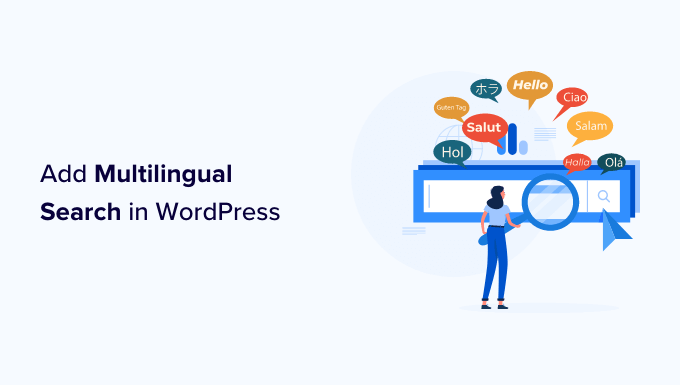
Warum sollten Sie eine mehrsprachige Suche in WordPress hinzufügen?
Oft haben Nutzer Schwierigkeiten, Informationen auf mehrsprachigen Websites zu finden, weil es entweder keine Suchfunktion gibt, die sie nutzen können, oder die Suchfunktion ihnen Inhalte in der falschen Sprache anzeigt.
Eine mehrsprachige Suchfunktion hilft den Nutzern, den gesuchten Inhalt leicht zu finden. Dies verbessert die Nutzererfahrung, was bedeutet, dass die Nutzer länger auf Ihrer Website bleiben.
Untersuchungen zeigen, dass engagierte Nutzer eher konvertieren, sich anmelden oder eine Kaufentscheidung treffen. Eine Studie ergab sogar, dass 76 % der Käufer eher ein Produkt von einer Website kaufen, die in ihrer Muttersprache verfasst ist. Wenn Sie also einen Online-Shop haben, der weltweit verkauft, ist dies ein Muss.
Der Punkt ist, dass das Hinzufügen einer mehrsprachigen Suche die Zugänglichkeit für Nutzer verbessert, die die Standardsprache Ihrer Website nicht fließend beherrschen. So können sie die gesuchten Inhalte ohne Sprachbarrieren leichter finden.
Schauen wir uns also an, wie man in WordPress ganz einfach eine mehrsprachige Suche hinzufügen kann, ohne die Website zu zerstören oder irgendeinen Code zu schreiben.
Methode 1: Hinzufügen einer mehrsprachigen Suche mit TranslatePress
Wenn Sie Ihre mehrsprachige Website noch nicht erstellt haben oder bereits TranslatePress verwenden, dann ist diese Methode für Sie geeignet.
TranslatePress ist das beste WordPress-Übersetzungs-Plugin auf dem Markt. Es ermöglicht Ihnen die einfache Erstellung einer mehrsprachigen Website mit einem Live-Editor für eine schnelle und einfache Übersetzung.
Es funktioniert sofort und ermöglicht die Anzeige mehrsprachiger Ergebnisse in der WordPress-Standardsuche.
Der Nachteil dieser Methode ist, dass sie die Standardfunktion von WordPress verwendet, die nicht sehr gut darin ist, die richtigen Ergebnisse zu finden.
Wenn Sie TranslatePress noch nicht benutzt haben oder Hilfe benötigen, dann sehen Sie sich unser Tutorial an, wie Sie ganz einfach eine mehrsprachige WordPress-Website erstellen können.
Hinweis: Beachten Sie, dass die kostenlose Version von TranslatePress nur die Übersetzung Ihrer Website in eine andere Sprache ermöglicht. Wenn Sie also eine mehrsprachige Suche in WordPress für mehr als zwei Sprachen hinzufügen möchten, müssen Sie die TranslatePress Premium-Version kaufen.
Sobald Sie den Inhalt Ihrer WordPress-Website übersetzt haben, ist es an der Zeit, das Suchformular hinzuzufügen.
Hinzufügen eines Suchblocks zu Ihrer WordPress-Website
WordPress verfügt über einen integrierten Suchblock, den Sie überall auf Ihrer Website einfügen können.
Wenn Sie ein blockbasiertes Thema wie Ultra verwenden, fügen Sie den Suchblock mit dem vollständigen Site-Editor hinzu.
Besuchen Sie einfach die Seite Erscheinungsbild “ Editor im WordPress-Dashboard.
Dadurch wird der vollständige Site-Editor gestartet, der dem Block-Editor, den Sie zum Schreiben von Beiträgen und Seiten verwenden, sehr ähnlich sieht.
Klicken Sie nun auf die Schaltfläche Block hinzufügen (+), um den Suchblock hinzuzufügen.

Sie können den Suchblock nach oben und unten verschieben, um ihn an einer beliebigen Stelle auf der Seite anzuzeigen.
Der Suchblock verfügt auch über einige Stiloptionen, die Sie in der Symbolleiste des Blocks oder in den Einstellungen auswählen können.
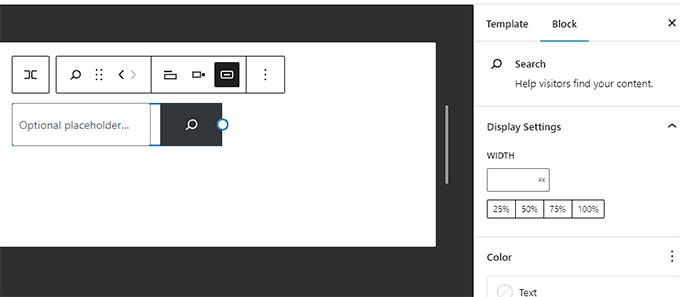
Wenn Sie fertig sind, vergessen Sie nicht, auf die Schaltfläche „Speichern“ zu klicken, um Ihre Änderungen zu speichern.
Sie können nun Ihre Website besuchen, um das Suchformular in Aktion zu sehen.
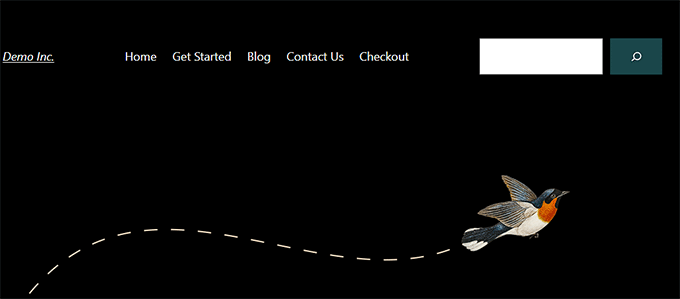
Wenn Sie hingegen ein Theme verwenden, das den Full-Site-Editor nicht unterstützt, können Sie ein Suchformular als Widget hinzufügen.
Gehen Sie einfach auf die Seite Erscheinungsbild “ Widgets im WordPress-Administrations-Dashboard.
Klicken Sie hier auf die Schaltfläche Widgetblock hinzufügen (+) und fügen Sie den Suchblock zu Ihrem Widgetbereich hinzu.

Sobald sich das „Widget-Block-Menü“ öffnet, suchen Sie den „Search“-Block und fügen ihn in Ihre WordPress-Seitenleiste ein.
Vergessen Sie nicht, oben auf die Schaltfläche „Aktualisieren“ zu klicken, um Ihre Änderungen zu speichern.
Sobald Sie die Änderungen gespeichert haben, besuchen Sie Ihre Website und sehen Sie sich das Suchfeld in Aktion an.
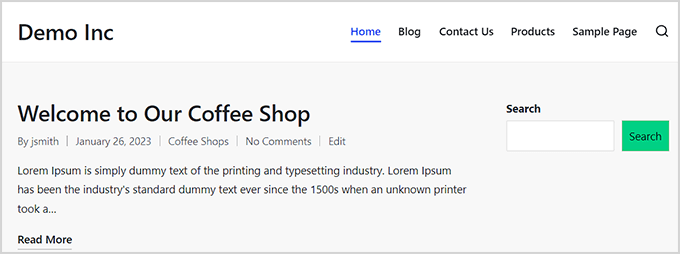
Methode 2: Hinzufügen einer mehrsprachigen Suche mit SearchWP (empfohlen)
Die Standard-WordPress-Suchfunktion, die von TranslatePress verwendet wird, ist nicht sehr gut. Sie ist recht einfach und sucht nur an bestimmten Stellen nach Suchbegriffen.
An dieser Stelle kommt SearchWP ins Spiel.
Es ist das beste WordPress-Such-Plugin auf dem Markt und ermöglicht es Ihnen, die Standard-WordPress-Suche einfach durch eine leistungsfähigere Suchfunktion zu ersetzen.

SearchWP baut automatisch einen Suchindex auf und vergleicht Suchbegriffe in Inhalten, Titeln, Kategorien, Tags, Shortcodes, Dokumenten, Produkten und mehr.
Außerdem wird das Standard-Suchformular bei der Aktivierung automatisch ersetzt, so dass Sie es nicht ersetzen müssen, wenn Sie es bereits auf Ihrer Website verwendet haben.
Weitere Details finden Sie in unserer vollständigen SearchWP-Bewertung.
Werfen wir also einen Blick darauf, wie Sie Ihrer WordPress-Website ganz einfach eine bessere mehrsprachige Suche hinzufügen können.
Zunächst müssen Sie das SearchWP-Plugin installieren und aktivieren. Weitere Informationen finden Sie in unserer Anleitung zur Installation eines WordPress-Plugins.
Gehen Sie danach auf die Seite SearchWP “ Einstellungen und klicken Sie auf den Menüpunkt „Lizenz“, um Ihren Lizenzschlüssel einzugeben.
Sie können den Lizenzschlüssel von Ihrer „SearchWP Accounts“-Seite abrufen. Kopieren Sie einfach den Lizenzschlüssel von dort.
Fügen Sie ihn anschließend in das Feld „Lizenzschlüssel“ ein und klicken Sie auf die Schaltfläche Aktivieren.
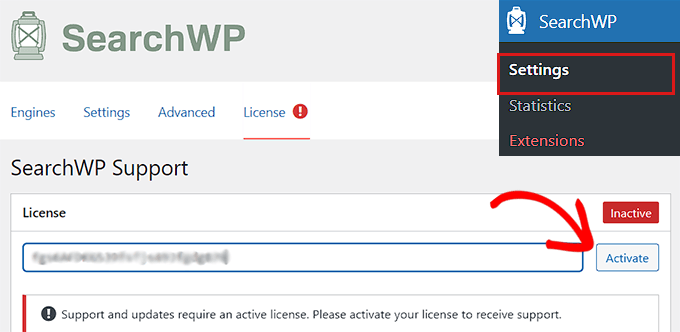
Nun sind Sie bereit, Ihre erste eigene Suchmaschine zu erstellen.
Gehen Sie einfach vom Dashboard aus auf die Seite SearchWP “ Einstellungen.
Von hier aus sehen Sie die erste Standard-Suchmaschine von SearchWP für Sie. Sie ist so vorkonfiguriert, dass sie für die meisten Websites funktioniert, auch für mehrsprachige Websites.
Sie sehen dann alle Ihre Beitragstypen mit verschiedenen Attributen. Neben jedem Attribut befindet sich ein Schieberegler, mit dem Sie diesem Attribut eine Gewichtung zuweisen können.
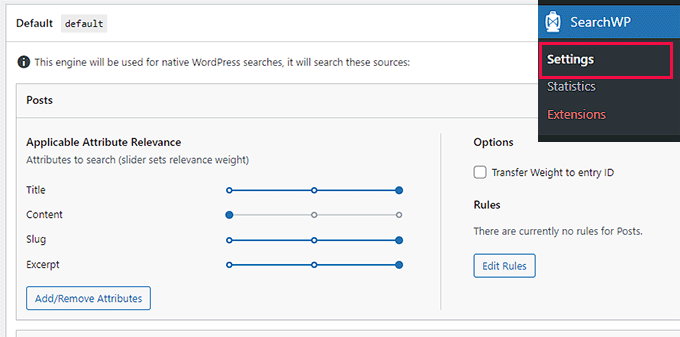
Sie können auch auf die Schaltfläche Attribute hinzufügen/entfernen klicken, um weitere Bereiche in die Suche einzubeziehen.
So können Sie beispielsweise auch benutzerdefinierte Felder und Taxonomien zu den Attributen hinzufügen.
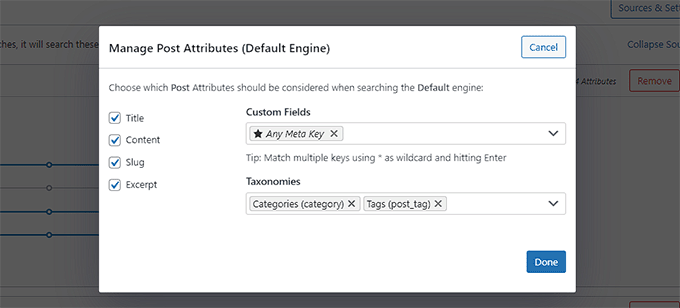
Wenn Sie sich bei einer Einstellung unsicher sind, können Sie sie so lassen, wie sie ist. Die Standardoptionen sind für die meisten Anwendungsfälle geeignet.
Klicken Sie abschließend auf die Schaltfläche Engines speichern, um Ihre Einstellungen zu speichern.
SearchWP beginnt nun im Hintergrund mit dem Aufbau Ihres Suchindexes.
Jetzt müssen Sie nur noch das Suchformular zu Ihrer Website hinzufügen.
Hinzufügen eines Suchblocks zu Ihrer WordPress-Website
SearchWP ersetzt die eingebaute Suchfunktion, d.h. Sie können das Standard-WordPress-Suchformular verwenden, und es würde immer noch SearchWP verwenden, um die Ergebnisse anzuzeigen.
Wenn Sie Ihrer Website noch kein Suchformular hinzugefügt haben, können Sie es folgendermaßen hinzufügen.
Wenn Sie ein blockbasiertes Thema verwenden, fügen Sie einen Suchblock mit einem Full-Site-Editor hinzu.
Gehen Sie einfach im Admin-Dashboard auf die Seite Erscheinungsbild “ Editor .
Klicken Sie auf dem Bearbeitungsbildschirm auf die Schaltfläche „Block hinzufügen“ (+) am oberen Rand und fügen Sie den Suchblock hinzu.
Sie können den Suchblock in den Bereich verschieben, in dem Sie das Suchformular anzeigen möchten, indem Sie ihn nach oben oder unten verschieben.

Vergessen Sie nicht, auf die Schaltfläche „Speichern“ zu klicken, um Ihre Änderungen zu speichern.
Wenn Sie ein Theme verwenden, das den Full-Site-Editor nicht unterstützt, müssen Sie ein Such-Widget in die Seitenleiste oder den Widget-Bereich Ihrer Website einfügen.
Gehen Sie dazu im Dashboard auf die Seite Erscheinungsbild “ Widgets.
Klicken Sie nun oben auf die Schaltfläche „Block hinzufügen“ (+), um das „Widget-Block-Menü“ zu öffnen.
Suchen Sie hier das Such-Widget und fügen Sie es zu Ihrem bevorzugten Widget-Bereich hinzu.

Vergessen Sie nicht, oben auf die Schaltfläche „Aktualisieren“ zu klicken, um Ihre Änderungen zu speichern.
Besuchen Sie dann einfach Ihre Website und verwenden Sie Ihr verbessertes Suchfeld.
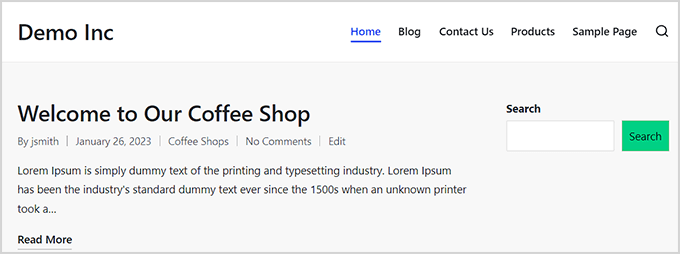
Weitere Informationen und detaillierte Anweisungen finden Sie in unserem Leitfaden zur Verbesserung der WordPress-Suche mit SearchWP.
Wir hoffen, dass dieser Artikel Ihnen geholfen hat zu lernen, wie man eine mehrsprachige Suche in WordPress einrichtet. Vielleicht interessiert Sie auch unser Tutorial zur Behebung von WordPress-Suchfehlern und unser Artikel über die Erstellung einer mehrsprachigen Sitemap in WordPress.
Wenn Ihnen dieser Artikel gefallen hat, dann abonnieren Sie bitte unseren YouTube-Kanal für WordPress-Videotutorials. Sie können uns auch auf Twitter und Facebook finden.





Syed Balkhi says
Hey WPBeginner readers,
Did you know you can win exciting prizes by commenting on WPBeginner?
Every month, our top blog commenters will win HUGE rewards, including premium WordPress plugin licenses and cash prizes.
You can get more details about the contest from here.
Start sharing your thoughts below to stand a chance to win!
Jiří Vaněk says
Thank you for the instructions. I have Polylang on my website with both English and Czech languages. I’ve been constantly dealing with issues where searching in both languages simultaneously was not possible, causing difficulties.
WPBeginner Support says
Glad we could give you some alternatives to try.
Admin